Brugerhåndbog til Apple TV
- Velkommen
- Nyheder i tvOS 18
-
-
- Stream lyd og video med Apple TV
- Brug AirPlay-kompatible højttalere med Apple TV
- Brug AirPods eller Beats med Apple TV
- Opret forbindelse til Bluetooth-enheder
- Brug iPhone, iPad eller Apple Watch som fjernbetjening
- Brug iPhone eller iPad som tastatur
- Brug iPhone eller iPad som webkamera
- Brug Siri på andre enheder til at betjene Apple TV
- Opret personligt tilpassede skærmskånere
-
-
- Appen TV i grundtræk
- Naviger i Apple TV-appen
- Abonner på Apple TV+, MLS Season Pass eller en kanal
- Begynd at se på hjemmeskærmen
- Styr videoafspilning
- Søg i Apple TV-appen
- Se Apple TV+ Originals
- Se MLS
- Se sport
- Køb eller lej film eller tv-udsendelser
- Se film og tv-udsendelser i dit bibliotek
- Administrer anbefalinger
- Juster indstillinger til TV-appen
-
- Appen Musik i grundtræk
- Abonner på Apple Music
- Begynd at lytte på hjemmeskærmen
- Styr afspilning af musik
- Søg efter sange, kunstnere og album
- Opdag ny musik
- Brug Apple Music Sing
- Afspil musik sammen med andre med SharePlay
- Lyt til radiostationer
- Se musikvideoer
- Gennemse musik i dit bibliotek
- Se, hvad dine venner lytter til
- Administrer anbefalinger
- Juster indstillinger til appen Musik
-
- Appen Fitness i grundtræk
- Forbind dit Apple Watch eller din iPhone
- Abonner på Apple Fitness+
- Begynd at træne på skærmen Til dig
- Se træningsoplysninger og styr afspilning
- Gennemse og søg efter træninger
- Gem træninger til senere
- Kombiner træninger med Stakke
- Se og administrer din specielle træningsplan
- Træn sammen med SharePlay
- App Store
- Søg
-
-
- Juster indstillinger til fjernbetjening
- Frigør lagringsplads
- Skift Wi-Fi-netværksindstillinger
- Skift indstillinger til Log ind i et trin
- Juster indstillinger til bestemte brugere
- Juster indstillinger til bestemte apps
- Juster indstillinger til AirPlay og HomeKit
- Juster indstillinger til Siri
- Juster indstillinger til anonymitet
- Copyright
Frigør lagringsplads på Apple TV
Apple TV streamer video og musik, men gemmer apps lokalt. Jo flere apps, du henter til Apple TV, jo mere lagringsplads bruges der. På et tidspunkt vises der måske en advarsel om, at du er ved at løbe tør for diskplads. Hvis det sker, kan du fjerne apps for at skabe plads.
Fjern ubrugte apps på hjemmeskærmen
Du kan indstille Apple TV til at fjerne ubrugte apps for at spare plads. Selvom en app bliver fjernet, bevares dine dokumenter og data, så du kan bruge dem, hvis du henter appen igen en anden gang.
Gå til Indstillinger
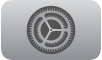 på Apple TV.
på Apple TV.Gå til Apps, og vælg Fjern ubrugte apps for at slå funktionen til.
Ubrugte apps vises på hjemmeskærmen med et symbol for overførsel ![]() . Du kan vælge appen for at hente den igen. Hvis du installerer appen igen, gendannes dataene, hvis appen fortsat er tilgængelig i App Store.
. Du kan vælge appen for at hente den igen. Hvis du installerer appen igen, gendannes dataene, hvis appen fortsat er tilgængelig i App Store.
Slet apps manuelt for at frigive plads
Gå til Indstillinger
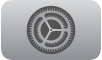 på Apple TV.
på Apple TV.Gå til Generelt, naviger ned til afsnittet Brug, og vælg derefter Administrer lagringsplads.
En liste med apps på Apple TV viser, hvor meget plads hvert emne bruger.
Vælg
 ud for en app, du vil slette.
ud for en app, du vil slette.Gør et af følgende:
Vælg Slet for at slette appen og alle dens data fra Apple TV.
Vælg Fjern for at fjerne appen, men beholde dens data.
Hvis du sletter en app, kan du hente den igen fra App Store uden at skulle købe den igen.
